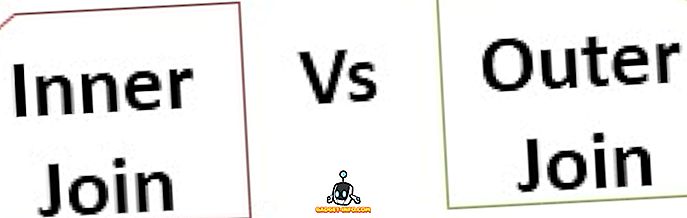Jei jūsų „Word“ dokumente yra daug lauko kodų, kurie nebus atnaujinami, galbūt norėsite juos konvertuoti į paprastą tekstą. Norėdami tai padaryti, jūs norite lengvai rasti savo laukus, įjungdami lauko atspalvį.
Šiame pranešime parodoma, kaip įjungti ir išjungti „Word 2003“, „Word 2007“, „Word 2010“, „Word 2013“ ir „Word 2016“ lauko užtemdymą. Taip pat parodysime veiksmus, kaip konvertuoti laukus į paprastą tekstą, kuris yra vienodas visuose trijuose versijos.
Įjungti ir išjungti lauko šešėlį „Word 2007“ per 2016 m
„Word 2007“ lauko atspalvių įjungimo arba išjungimo procedūra iš esmės yra tokia pati, kaip ir programoje „Word 2010 - 2016“. Mes parodysime „Word 2007“ veiksmus ir nurodysime kelis skirtumus naujesnėse „Word“ versijose. Norėdami pradėti, spustelėkite „ Office“ mygtuką.

„ Office“ meniu apačioje spustelėkite mygtuką „ Word Options “.

Norėdami pasiekti „ Word“ parinktis „Word 2010“ per 2016 m., Spustelėkite skirtuką Failas .

Skirtuke Failas spustelėkite Parinktys .

Kiti veiksmai yra vienodi visoms „Word“ versijoms. Dialogo lange Word parinktys kairėje pusėje esančiame sąraše spustelėkite Išplėstinė .

Patikrinkite Rodyti laukų kodus, o ne jų vertes, kad būtų rodomas tikrasis kodas, kuris naudojamas norint sukurti lauko vertę. Atkreipkite dėmesį, kad jūs negalite visiškai paslėpti lauko. „Word“ parodys kodą arba rezultatus ir naudodami šį žymimąjį langelį galėsite perjungti tarp abiejų. Taip pat galite naudoti „ALT + F9“ spartųjį klavišą, kad pereitumėte tarp lauko rezultatų ir lauko kodų.
Slinkite žemyn į skyrių Rodyti dokumento turinį . Išskleidžiamajame sąraše „ Field shading“ pasirinkite norimą parinktį. Funkcijos atlieka tas pačias funkcijas, kurios aprašytos aukščiau „Word 2003“.

Dialogo lange Word parinktys spustelėkite Gerai, kad priimtumėte pakeitimus ir uždarytumėte dialogo langą.

Vėlgi, jei pasirinkote Visada, lauko atspalvis rodomas, net jei žymeklis nėra lauke.

Lauko kodus galite perjungti taip pat, kaip aprašyta aukščiau pateiktame „Word 2003“.
Konvertuoti laukus į paprastą tekstą
Lauko konvertavimas į paprastą tekstą atliekamas visais šiais pranešimais aptartose trijose „Word“ versijose. Tiesiog įdėkite žymeklį į lauką, kurį norite konvertuoti į tekstą, ir paspauskite Ctrl + Shift + F9 . Laukas yra konvertuojamas į tekstą kaip paskutinė vertė, kurią ji nurodė lauke.

Jei pakeisite savo nuomonę ir norite konvertuoti tekstą į lauką, galite atšaukti veiksmą Atsieti laukus, spustelėję mygtuką Atšaukti greitosios prieigos įrankių juostoje arba spauskite Ctrl + Z.

Jei norite konvertuoti visus laukus į tekstą, galite pasirinkti visą dokumento tekstą, kaip aprašyta šiame pranešime ( Ctrl + A ), tada paspauskite Ctrl + Shift + F9 . Tada dokumente nebus daugiau laukų.
Atnaujinti laukus
Jei nuspręsite, kad nebeturėsite atnaujinti lauko ir norite jį konvertuoti į tekstą, galite lengvai tai padaryti. Tačiau, pirma, turėtumėte atnaujinti lauką, kad įsitikintumėte, jog lauko vertė yra naujausia. Norėdami tai padaryti „Word 2003“, dešiniuoju pelės klavišu spustelėkite lauką ir iššokančiame meniu pasirinkite „ Atnaujinti lauką“ .
PASTABA: Taip pat galite paspausti F9, jei norite atnaujinti pasirinktą lauką. Jei norite atnaujinti visus dokumento laukus, paspauskite Ctrl + A, kad pasirinktumėte visą dokumento tekstą, įskaitant laukus, ir paspauskite F9 . Visi dokumento laukai bus atnaujinti.

Norėdami atnaujinti lauką „Word 2007“ per 2016 m., Įkelkite žymeklį į lauką ir spustelėkite mygtuką „ Atnaujinti “, kuris rodomas virš lauko, arba paspauskite F9 .
PASTABA: visus dokumento laukus galite atnaujinti taip pat, kaip aprašyta aukščiau „Word 2003“.

Įjungti ir išjungti lauko šešėlį „Word 2003“
Jei norite įjungti arba išjungti „Word 2003“ lauko atspalvį, meniu Įrankiai pasirinkite Funkcijos .

Parodomas dialogo langas Parinktys . Jei norite išjungti lauko atspalvį, išskleidžiamajame sąraše Lauko užtemimas pasirinkite Niekada . Kad visą laiką būtų rodomas lauko atspalvis, net jei laukas nepasirinktas arba žymeklis nėra lauke, išskleidžiamajame sąraše Lauko atspalvis pasirinkite Visada .
Tai leidžia trumpai matyti savo dokumento laukus. Jei norite matyti tik lauko atspalvį, kai laukas yra pasirinktas, arba žymeklis yra lauke, išskleidžiamajame sąraše Lauko atspalvis pasirinkite Kai pasirinkta . Tai yra numatytasis pasirinkimas, kai įdiegiate „Word“.

Jei norite paslėpti lauko kodus „Word“ dokumente, tiesiog panaikinkite žymės langelį, esantį virš lauko šešėlio, vadinamo lauko kodais .
Dialogo lange Parinktys spustelėkite Gerai, kad priimtumėte pakeitimus ir uždarytumėte dialogo langą.

Jei pasirinkote Visada, pastebėsite, kad laukai bus paryškinti net tada, kai žymeklis nėra lauke.

Jei matote, koks yra jūsų kodo laukas jūsų datų lauke, o ne data, tai reiškia, kad lauko kodai rodomi, o ne lauko vertė. Norėdami peržiūrėti lauko vertę, dešiniuoju pelės klavišu spustelėkite lauką ir iššokančiame meniu pasirinkite Toggle Field Codes . Tada pamatysite datą, kaip nurodyta aukščiau pateiktame pavyzdiniame paveikslėlyje.

Jei kai kuriuose arba visuose laukuose rodomi lauko kodai, galite rodyti visų laukų reikšmes, paspausdami Ctrl + A, kad pasirinktumėte visą dokumente esantį tekstą, dešiniuoju pelės klavišu spustelėję bet kurioje teksto vietoje ir pasirinkdami Toggle Field Codes iš iššokantis meniu.
Gali tekti pasirinkti parinktį du kartus, kol bus rodomos laukų reikšmės. Visi laukai konvertuojami į tą pačią būseną, net jei kai kurie rodomi lauko kodai ir kai kurios rodymo vertės.